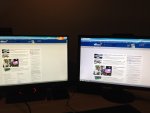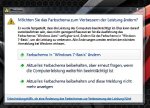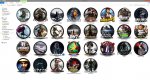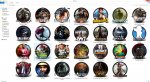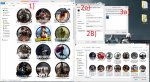AW: ASUS ROG Swift PG278Q, 27" mit 2560x1440 + 144Hz
Da mich Phear gerade gefragt hat wie ich das mit den Spieleicons hinbekommen habe, hier ein kleines offenes Tutorial wie ich das hinbekommen habe

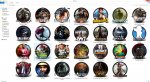
Die hier vorliegenden Bilder sind alles Verknüpfungen zur eigentlichen Spiele.exe, nur mit dem Unterschied dass das Icon.ico gewechselt wurde.
Damit das Thema nicht zu unübersichtlich wird, habe ich die Arbeitsschritte in 3 Unterpunkte geteilt:
a# Woher man die Icons bekommt
b# Wie ändert man die Icons
c# Wie kann man die Icons größer darstellen
und kurz und knapp zusammengefasst.
Also fangen wir an
a# Woher man die Icons bekommt
Die Icons kann man aus vielerlei Quellen beziehen. Sei es durch die
Google Bilder Suche mit Eingaben wie z.B. "Far Cry 4 icon" oder auf Devianart mit ebenfalls den gleichen Stichworten.
Zu Beachten sollte man hier, dass die Bilder meist als PNG vorliegen, man daher diese erstmal zu einer .ico konvertieren muss.
Dies kann man aber alles einfach über die Webseite
http://www.convertico.com/ mit wenigen Klicks durchführen.
b# Wie ändert man die Icons
Da folgendes Thema nur eine folge von Arbeitsschritten ist, teile ich diesen Arbeitsgang in kurzen und simplen Textpassagen auf:
1# Rechtsklick auf die
Eigenschaften vom Spiel
2# Unter dem Reiter
Verknüpfung , auf
Anderes Symbol klicken
3# Als letztes auf
Durchsuchen klicken und dann das gewünschte Icon.ico auswählen
Als Bild dargestellt:
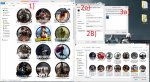 c# Wie kann man die Icons größer darstellen
c# Wie kann man die Icons größer darstellen
Um die Icons größer darstellen zu lassen können wir entweder ganz einfach über das
Kontextmenü > im Unterpunkt
Ansicht > auf eine beliebige Größe wechseln z.B.
Extra große Symbole oder
Große Symbole oder die Ansicht per
STRG + Mausrad vergrößern oder verkleinern, dass kommt wohl immer auf den individuellen Geschmack drauf an
Max out:
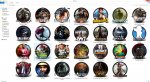
Min out:

#Fertig sollte eure neue Spielebibliothek sein